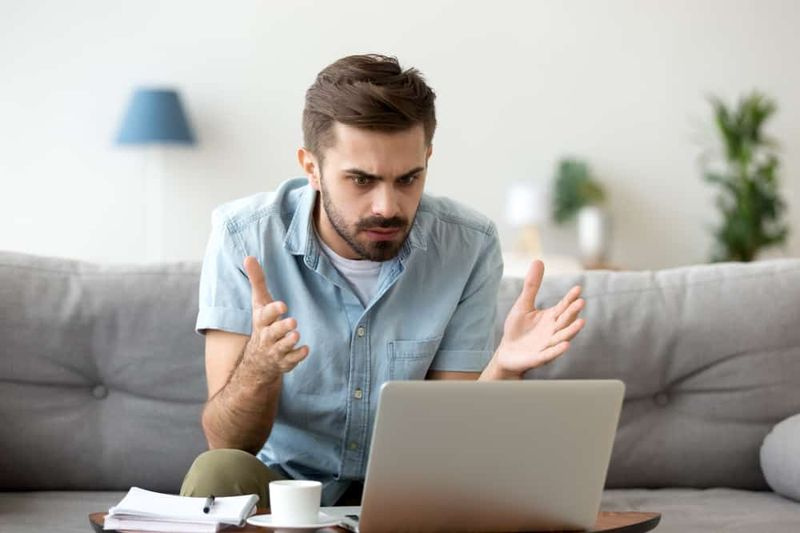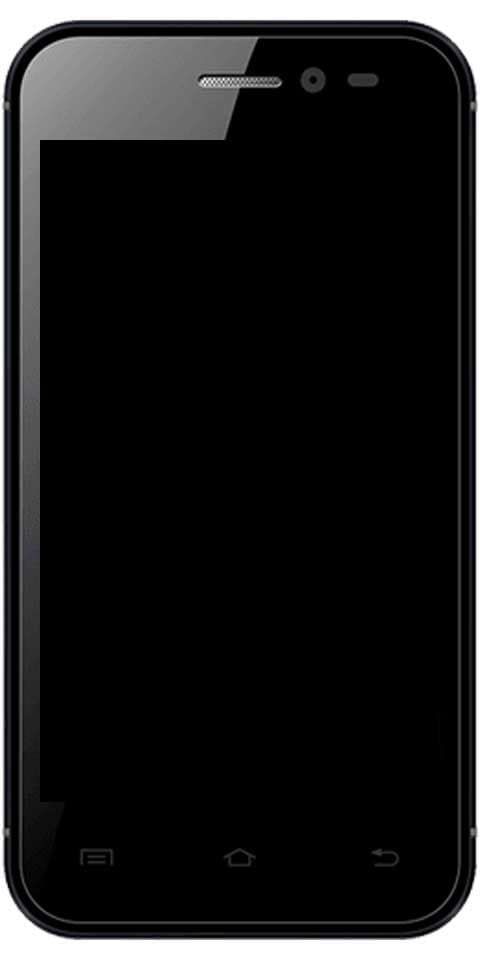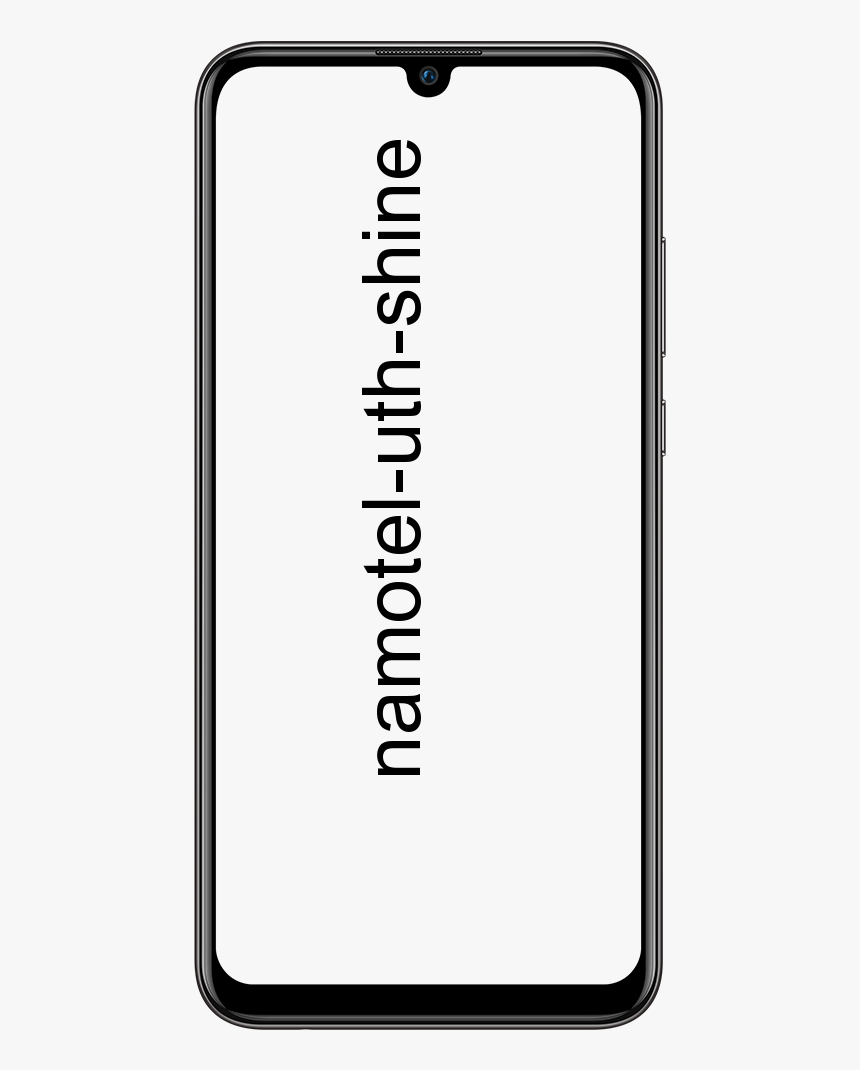Zakaj se ctfmon.exe izvaja v vašem računalniku
CtfMon.exe (ali Collaborative Translation Framework) je pravzaprav postopek v ozadju, ki ureja jezikovne možnosti in tudi druge vhodne naprave. V operacijskem sistemu Windows 10 se postopek v ozadju imenuje CtfLoader in je ob zagonu večinoma naveden nekje v upravitelju opravil sistema Windows. V tem članku bomo govorili o tem, zakaj se ctfmon.exe izvaja v vašem računalniku. Začnimo!
CtfMon je večino časa povsem neškodljiv, vendar je v sistemu Windows 10 enostavno izklopiti CtfMon.exe ali ga celo onemogočiti, da se sploh vklopi.
Kaj je Ctfmon.exe
Ctfmon.exe, znan tudi kot CTF (Collaborative Translation Framework) Loader, je pravzaprav Microsoftov postopek, ki se vedno izvaja v ozadju. Uporablja ga Microsoft Office za nadzor nad procesorjem za vnos besedila nadomestnega uporabnika in tudi jezikovno vrstico Microsoft Office.
Postopek ctfmon.exe lahko nudi tudi besedilno podporo za prepoznavanje rokopisa, prepoznavanje govora ali vse druge alternativne storitve vnosa uporabnikov. Torej, če uporabljate kar koli od zgoraj navedenega, postopka v računalniku ne smete onemogočiti.
Na splošno se postopek ctfmon.exe vedno izvaja v ozadju in ne bo motil običajnega delovanja sistema.
Ali je Ctfmon.exe virus
Kot smo že omenili, je ctfmon.exe Microsoftov proces, ni virus in tudi ne bo škodoval vašemu računalniku. Toda nekateri virusi in zlonamerna programska oprema jih lahko prikrijejo kot datoteko ctfmon.exe in ostanejo skriti ali neopaženi v vašem računalniku. V tem primeru bi morali biti na to pozorni.
glej mkv na ipadu
Kako lahko preverite, ali je datoteka ctfmon.exe pristna datoteka ali virus? No, lahko jih presodite po lokaciji datoteke. Pristna datoteka se dejansko vedno nahaja v C: Windows System32.
V upravitelju opravil lahko z desno miškino tipko kliknete postopek ctfmon.exe ali CTF Loader in nato izberete Odprite lokacijo datoteke . Če je lokacija mapa System32, je datoteka pristna. Če ne, bi morali čim prej opraviti pregled virusov.
Onemogoči v Microsoft Office 2003 | ctfmon.exe
Večina uporabnikov vpraša, ali lahko onemogočijo ctfmon.exe, ker se jim zdi neuporaben in se vedno izvaja tudi v ozadju.
No, če v sistemu Windows ne uporabljate jezikovne vrstice in tudi ne uporabljate nobene druge vrste vhodne naprave. Na primer tablični računalnik, lahko postopek tudi neposredno onemogočite. Nadomestni vnos besedila lahko odstranimo tudi iz sistema Microsoft Office 2003, tako da samo odstranimo to funkcijo v nastavitvi.

Opomba: Nisem ugotovil, kje je dejansko enakovredna nastavitev za Office 2007 (če obstaja). Lahko pa ga tudi spodaj onemogočimo na drugačen način.
Pojdite na Dodaj ali odstrani programe in izberite Spremeni namestitev Microsoft Officea. Preden tapnete Naprej, potrdite polje Izberite napredno prilagajanje aplikacij.
Na seznamu morate najti nadomestni uporabniški vnos in spustni meni spremeniti v Ni na voljo, tako da je videti tako:
Onemogoči v operacijskem sistemu Windows XP | ctfmon.exe
Obstaja tudi dodaten korak, s katerim zagotovimo, da se v sistemu Windows XP izklopi. To se res zdi najboljši odgovor za uporabnike XP.
express vpn ne deluje za netflix
Odprite nadzorno ploščo in nato izberite Regionalne in tudi jezikovne možnosti. Izberite jeziček Jeziki in nato v zgornjem delu tapnite Podrobnosti. Zdaj na zavihku Napredno lahko izberete tudi Izklop naprednih besedilnih storitev, ki naj takoj zapre ctfmon.
Prav tako si boste želeli ogledati prvi zavihek Nastavitve in poskrbeti tudi, da bo vaše polje Nameščene storitve videti enako kot to:

Če imate več nameščenih storitev, se lahko ctfmon vrne… Na primer, v mojem sistemu je bil vhod za mojo tablico za risanje, tako da sem ga lahko uporabil kot vnos besedila…, ki me ne zanima, kliknite Odstrani.
Onemogoči v operacijskem sistemu Windows Vista | ctfmon.exe
Zdi se, da zgornja nastavitev za popolnoma onemogočanje besedilnih storitev v resnici ne obstaja Windows Vista, kolikor vem. Vendar lahko dodatne storitve vnosa odstranimo s podobno metodo.
Odprite nadzorno ploščo, izberite Regionalne in jezikovne možnosti ter poiščite tudi Spremeni tipkovnice ali druge načine vnosa. Na zavihku Tipkovnice in jeziki lahko izberete Spremeni tipkovnice.
Zdaj boste končno na istem zaslonu kot v operacijskem sistemu Windows XP. Znova boste želeli izbrisati dodatne nameščene storitve s seznama, ki niso vaš privzeti jezik tipkovnice.
Odstrani iz zagona
Tega koraka ne boste želeli izvesti pred drugimi, saj bo le spet prepisan. Odprite msconfig.exe v zagonu menija Start ali tudi v iskalnem polju in poiščite zavihek Startup.

Poiščite ctfmon na seznamu in ga nato onemogočite tako, da počistite polje. Samo zapomnite si, da če niste onemogočili ctfmon v eni od drugih nastavitev, vam to dejansko ne bo veliko pomagalo.
Če vse ne uspe
Dll-je, ki izvajajo nadomestne vhodne storitve, lahko popolnoma odjavite, tako da iz ukaznega polja (enega naenkrat) zaženete ta dva ukaza
Regsvr32.exe / u msimtf.dll
Regsvr32.exe / u msctf.dll
Če izvedete ta korak, uporabite tudi 3. korak, da se znebite zagonskih vnosov.
Znova zaženi
Znova zaženite računalnik in nato odprite aplikacijo Microsoft Office, če je ta že nameščena. Preverite, ali se v računalniku ne izvaja ctfmon.exe.
Zakaj pustiti CtfMon teči?
CtfLoader je uporaben v operacijskem sistemu Windows 10, kadar je namen uporabiti nadomestni jezik ali tudi napravo za vnos jezika. To orodje je dejansko uporabno za tipkovnice in podobne vhodne naprave, ki so odvisne od prepoznavanja glasu. Posebne vhodne sheme ali elektronski vnos. Na primer elektronska sledilna ploščica, ki rokopis pretvori v besedilo.
Oglejmo si nekaj primerov scenarijev, pri katerih je ohranjanje delovanja CtfMon v ozadju prednost:
- Uporabnik sistema Windows 10 želi vtipkati mandarinščino brez tipkovnice, ki vsebuje mandarinske znake.
- Uporabnik sistema Windows 10 želi uporabiti tipkovnico, ki vsebuje tudi znake iz neangleškega jezika.
- Uporabnik sistema Windows 10 želi tipkati skupaj z braillovo tipkovnico.
- Uporabnik sistema Windows 10 želi besedilo pisati ročno in ne s tipkovnico.
Čeprav so ti primeri zelo specifični, pa ponazarjajo vrste situacij, v katerih je CtfMon dejansko koristen. V zvezi z vsemi drugimi pa tudi CtfMon ni treba pustiti v ozadju.
ni mogoče odpeti iz okna opravilne vrstice 10
Je CtfMon lahko škodljiv?
CtfMon.exe v operacijskem sistemu Windows 10 ali kateri koli prejšnji različici sistema Windows na splošno dejansko ni škodljiv. Dejansko ne tehta CPU ali pomnilniških virov. To pomeni, da zagon v ozadju ne bi smel vplivati na primarne računalniške potrebe. Glede na to, da CtfLoader komaj porablja sistemske vire, ko deluje v ozadju. Ko je CtfLoader aktiviran v upravitelju opravil sistema Windows, ne sme priti do bistvenega upada zmogljivosti.
Če želite zapreti CtfLoader, preprosto kliknite z desno miškino tipko CTF nakladalnik v Upravitelj opravil in nato kliknite Končna naloga .
Zaključek
No, to je bilo vse Ljudje! Upam, da vam je ta članek o ctfmon.exe všeč in vam je v pomoč tudi vam. Pošljite nam svoje povratne informacije o tem. Tudi če imate dodatna vprašanja in težave, povezane s tem člankom. Nato nam to sporočite v spodnjem oddelku za komentarje. V kratkem se vam bomo oglasili.
Imej lep dan!
Glej tudi: Zakaj se v vašem računalniku izvaja rundll32.exe - kaj je to?